Alkalmazások, játékok, fotók, videók, frissítések és más fájlok küzdenek a helyért a készüléken, és unalmas lehet megpróbálni mindent kezelni a rendelkezésre álló tárhely segítségével. Hacsak az eszköznek nincs beépített felhőalapú tárolása, akkor előfordulhat, hogy elég a hely.
A Samsung felhasználók számára a natív Samsung Cloud lehetővé teszi akár 15 GB-os ingyenes felhőalapú tárhely jól szolgálhat, miközben fájljait tárolja és megosztja a felhőben.
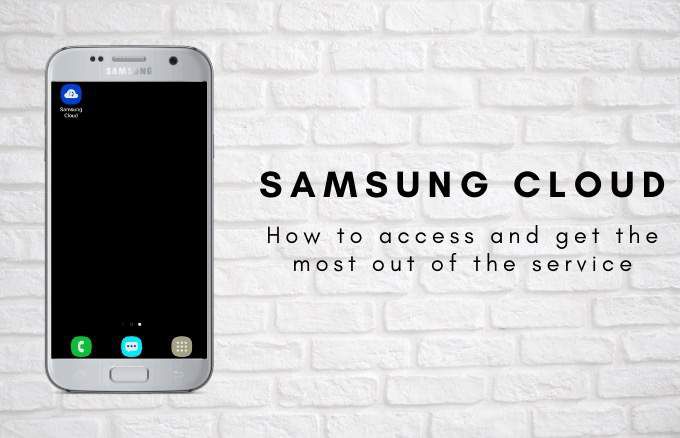
Ebben az útmutatóban megmutatjuk, hogyan lehet elérni a Samsung Cloud szolgáltatást, és hogyan lehet a legtöbbet kihozni a szolgáltatásból.
Mi a Samsung Cloud?
A Samsung Galaxy okostelefonok és táblagépek legtöbb modelljében az Android 7.0 vagy újabb verzió fut, a Samsung Felhő szolgáltatással , amely lehetővé teszi az eszközön tárolt tartalékok biztonsági mentését, szinkronizálását és visszaállítását.
A Google Drive -től eltérően, amely lehetővé teszi a fájlok feltöltését, megosztását és letöltését, a Samsung Cloud az adatok vagy az eszköz beállításainak gyors visszakeresése abban az esetben, ha elveszik, vagy nem működik, és gyári alaphelyzetbe állítást kell végrehajtania. Ilyen módon soha nem kell aggódnia, hogy elveszíti a fontos fájljait vagy adatait, és zökkenőmentesen megnézheti azokat az összes eszközén.

Az ingyenes, felhőalapú biztonsági mentési és visszaállítási megoldások 15 GB-os felhőtároló, amelyben készítsen biztonsági másolatot a telefonra és SIM-kártya névjegyeket, naptári eseményeket, hívásnaplókat, üzeneteket, kezdőképernyő-elrendezéseket, óra- és alkalmazásbeállításokat, zenét, dokumentumokat és hangfelvételeket készíthet. Szinkronizálja a névjegyeket, a Naptárat, az S jegyzeteket, a Samsung jegyzeteket, a Samsung internetet, a Samsung Passot, az emlékeztetőt, a galériát és a Samsung billentyűzetet.
In_content_1 all: [300x250] / dfp: [640x360] ->Megjegyzés: A WhatsApp üzeneteit és fényképeit nem tartalmazza a szinkronizálás. Plusz, ha elfogy a 15 GB-os tárhely, és további tárhelyre van szüksége, akkor bármikor többet vásárolhat.
Hogyan érhető el a Samsung Cloud
Ebben az útmutatóban egy Samsung S8 + okostelefonot használunk, amelyen az Android 9 (Pie) fut, és amely leírja a telepítési folyamatot, valamint az eszközön található Samsung Cloud elérésének módját.
A szolgáltatás elérésének kétféle módja van:
A Samsung Cloud elérése a Samsung Cloud App használatával












Hogyan érhető el a Samsung Cloud az interneten

Ha webböngészőt használ, akkor a Samsung Cloud elérheti a Samsung Cloud webportál, bár fájlokat nem tud hozzáadni.


Megjegyzés: A Samsung Cloud-ban tárolt és 12 hónapnál hosszabb ideig nem használt adatokat töröljük, függetlenül attól, hogy névjegyei, fotói, naptára és több. Egy ilyen időszak letelte után a törölt adatok helyreállítása nem lehet, de értesítést küld az adat törlése előtt.
Ezért engedélyeznie kell az automatikus biztonsági mentést vagy az adatok manuális szinkronizálását, hogy a fiók biztonságban legyen a törlés ellen, és automatikusan menti a fájljait a felhőtárolóba.
Samsung Cloud tárolási tervek
A Samsung Cloud alapterve ingyenes 15 GB tárhelyet kínál. Ha több helyre van szüksége, bármikor frissíthet prémium szintű tárolási csomagra.
A különféle csomagok megtekintéséhez lépjen a Beállítások>Fiókokés a Biztonsági másolat>Samsung elemre. Felhő, majd koppintson a Tárolási tervelemre.

Húzza jobbra vagy balra a tervek megtekintéséhez, amelyek tartalmazzák:
Ha készen áll a frissítésre, koppintson a Frissítéselemre, majd az Elfogadomelemre, hogy elfogadja a Felhasználási feltételek. Koppintson a Vásárláselemre, válassza ki a fizetési módot, majd a vásárlás befejezéséhez érintse meg a Vásárláslehetőséget.
Megjegyzés: Nincs kedvezmény a következőkre: éves előfizetések, és a frissítés lehetősége nem áll rendelkezésre minden szolgáltatónál és az összes területen.
Ugyanakkor választhat egy másik opciót is, például a vásárol egy microSD kártyát, vagy ha van ilyen a helyén. , csak vigye át az extra fájlokat az eszköz tárolójából a belső SD-kártyára.
Nagyobb fájlok esetén olvassa el a a nagy fájlok online továbbításának legjobb módjai útmutatónkat és keresse meg a többi olyan szolgáltatást, amelyet ingyenesen használhat, nagyobb felhőalapú tárhelyet kínálva.
Használja a Samsung Cloud alkalmazást? Szeretnénk hallani a szolgáltatással kapcsolatos tapasztalatait, és azt, ami tetszik vagy mit nem szeret. Az alábbiakban a megjegyzés szakaszban hallható hangjelzés hallható.